Αν το Surface σταματά να αποκρίνεται ή κολλάει, χρησιμοποιήστε τις ακόλουθες μεθόδους για να επιβάλετε έναν υποχρεωτικό τερματισμό λειτουργίας και κατόπιν να κάνετε επανεκκίνηση.
Ωστόσο, πρέπει να γνωρίζετε ότι όποτε είναι δυνατό, θα πρέπει να τερματίσετε την επιφάνεια με τον συνήθη τρόπο. Ανατρέξτε στο θέμα Καταστάσεις τροφοδοσίας του Surface για να το κάνετε αυτό κανονικά.
Βρείτε το Surface σας
Βρείτε τα βήματα που ισχύουν για το μοντέλο Surface.
Νεότερα μοντέλα Surface

Σημείωση: Αυτό το βίντεο είναι διαθέσιμο μόνο στα Αγγλικά.
Αυτές οι οδηγίες ισχύουν για τα ακόλουθα μοντέλα Surface:
-
Surface Pro (5ης γενιάς), Surface Pro 6, Surface Pro 7, Surface Pro 7+, Surface Pro 8 Surface Pro 9 (όλα τα μοντέλα), Surface Pro 10 για επιχειρήσεις, Surface Pro X, Surface Pro X (Wi-Fi)
-
Surface Laptop (1ης γενιάς), Surface Laptop 2, Surface Laptop 3, Surface Laptop 4, Surface Laptop 5, Surface Laptop 6 για επιχειρήσεις, Surface Laptop Go, Surface Laptop Go 2, Surface Laptop Go 3, Surface Laptop Studio, Surface Laptop Studio 2, Surface Laptop SE
-
Surface Book 2, Surface Book 3
-
Surface Go (όλα τα μοντέλα), Surface Go 2 (όλα τα μοντέλα), Surface Go 3, Surface Go 4
-
Surface Studio (1ης γενιάς), Surface Studio 2 Surface Studio 2+
-
Πατήστε παρατεταμένα το κουμπί τροφοδοσίας μέχρι το Surface να κλείσει και να γίνει επανεκκίνησή του και να εμφανιστεί η οθόνη με το λογότυπο των Windows (περίπου 20 δευτερόλεπτα) και, στη συνέχεια, αφήστε το.
-
Μετά την επανεκκίνηση του Surface, σας συνιστούμε να λάβετε τις τελευταίες ενημερώσεις για το Surface και τα Windows, για να βεβαιωθείτε ότι η συσκευή σας λειτουργεί με τον καλύτερο τρόπο. Για περισσότερες πληροφορίες, ανατρέξτε στο θέμα Λήψη προγραμμάτων οδήγησης και υλικολογισμικού για Surface.
Παλαιότερα μοντέλα Surface

Σημείωση: Αυτό το βίντεο είναι διαθέσιμο μόνο στα Αγγλικά.
Αυτές οι οδηγίες ισχύουν για τα ακόλουθα μοντέλα Surface:
-
Surface Pro, Surface Pro 2, Surface Pro 3, Surface Pro 4
-
Surface Book
-
Surface 2, Surface 3
-
Surface RT
Εάν έχετε ένα από αυτά τα μοντέλα Surface, χρησιμοποιήστε αυτή τη διαδικασία με δύο κουμπιά για να βεβαιωθείτε ότι η συσκευή σας έχει απενεργοποιηθεί πλήρως:
-
Πατήστε παρατεταμένα και ταυτόχρονα το κουμπί αύξησης της έντασης και το κουμπί τροφοδοσίας μέχρι να απενεργοποιηθεί η οθόνη (περίπου 15 δευτερόλεπτα) και, στη συνέχεια, αφήστε τα.
Στην οθόνη ενδέχεται να αναβοσβήσει το λογότυπο του Surface, αλλά εσείς συνεχίστε να πατάτε τα κουμπιά για τουλάχιστον 15 δευτερόλεπτα. -
Αφού αφήσετε τα κουμπιά, περιμένετε 10 δευτερόλεπτα.
-
Πατήστε στιγμιαία το κουμπί τροφοδοσίας, για να ενεργοποιήσετε ξανά το Surface. Θα πρέπει να εμφανιστεί το λογότυπο του Surface.
Αν το Surface δεν ανταποκρίνεται ακόμα
Υπάρχει ένα τελευταίο βήμα που μπορείτε να κάνετε. Εάν αυτά τα βήματα δεν επιλύσουν το πρόβλημα, οι επιλογές εξυπηρέτησης και υποστήριξης ενδέχεται να είναι διαθέσιμες για να σας βοηθήσουν.
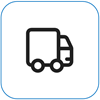
Αποστολή στη Microsoft
Για να προετοιμάσετε τη συσκευή σας για αποστολή στη Microsoft, μπορείτε να εκτυπώσετε μια ετικέτα αποστολής, να ελέγξετε την εγγύηση της Microsoft και να δημιουργήσετε παραγγελίες επισκευής.
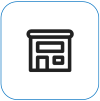
Εύρεση αυτοπρόσωπης υποστήριξης
Προς το παρόν η Κίνα, η Ινδία και η Ιαπωνία διαθέτουν αυτοπρόσωπη υποστήριξη, η οποία ενδέχεται να περιλαμβάνει επαγγελματική επιθεώρηση υλικού, αντιμετώπιση προβλημάτων και αποκατάσταση συστήματος.
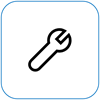
Αυτο-επισκευή
Αν έχετε εμπειρία τεχνικά και έχετε τα κατάλληλα εργαλεία, η Microsoft διαθέτει μια επιλεγμένη σειρά στοιχείων με δυνατότητα αντικατάστασης και οδηγούς υπηρεσιών που σας επιτρέπουν να εκτελέσετε τις επιδιορθώσεις.
Σημείωση: Η διαθεσιμότητα μπορεί να είναι περιορισμένη για ορισμένες χώρες/περιοχές ή προϊόντα.
Για να μάθετε περισσότερα, ανατρέξτε στο θέμα Πώς να λάβετε υπηρεσίες συντήρησης ή επισκευής για το Surface.











